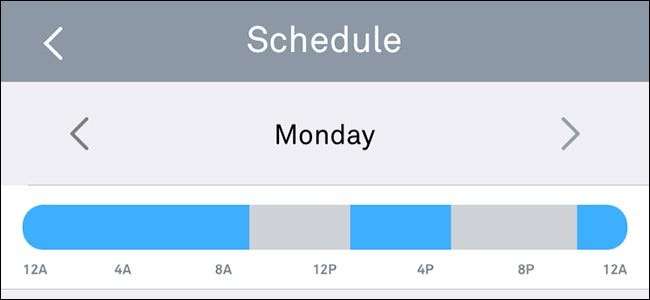
Jeśli masz Nest Aware po skonfigurowaniu kamery Nest Cam może nagrywać wideo przez całą dobę. Może to jednak szybko zużyć przepustowość i dane, więc jeśli nie potrzebujesz go nagrywać o każdej porze, oto jak automatycznie włączać i wyłączać kamerę Nest Cam na podstawie Twojej lokalizacji (za pomocą funkcji Home / Away Assist) lub ścisły harmonogram.
ZWIĄZANE Z: Jak skonfigurować kamerę Nest Cam
Konfigurowanie harmonogramu
Jeśli po prostu chcesz, aby kamera Nest Cam włączała się i wyłączała o określonych porach w ciągu dnia, możesz ustawić harmonogram tego w aplikacji Nest.
Aby rozpocząć, otwórz aplikację i dotknij widoku na żywo kamery Nest Cam.

Stuknij ikonę ustawień koła zębatego w prawym górnym rogu ekranu.
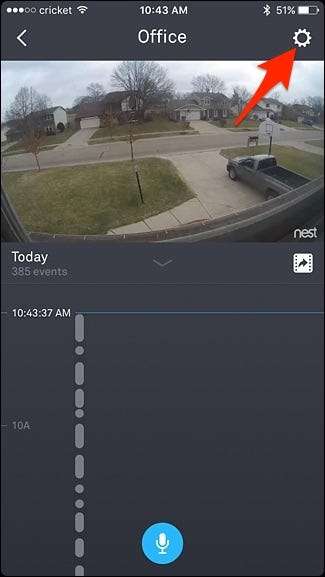
Wybierz „Harmonogram”.

Stuknij przełącznik po prawej stronie, aby włączyć planowanie.
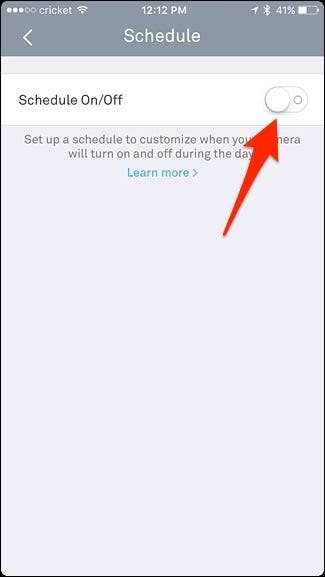
Lista dni pojawi się poniżej z niebieskimi paskami obok każdego dnia. Zacznij od dotknięcia „Pon”, aby ustawić harmonogram na poniedziałek.
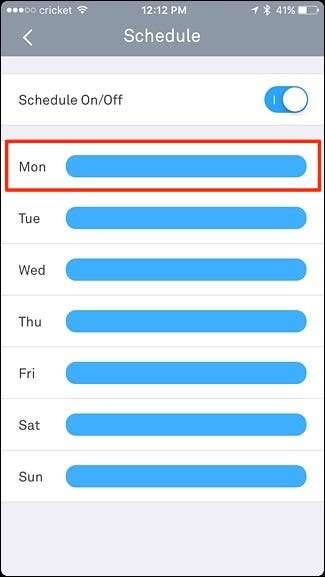
Stuknij w „Dodaj czas”.
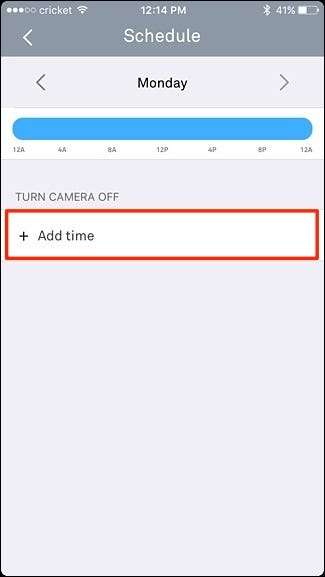
Wybierz godzinę, o której kamera Nest Cam ma się wyłączyć, a następnie zrób to samo, aby ponownie włączyć kamerę Nest Cam.
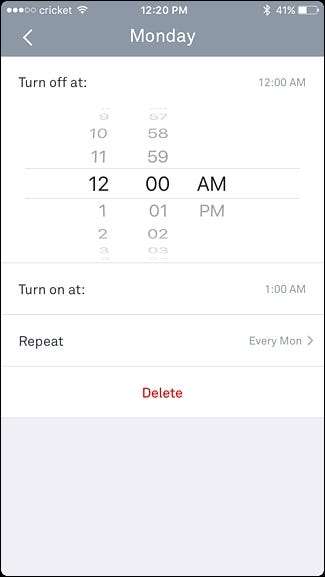
Następnie możesz dotknąć „Powtórz” i wybrać dni, do których ma być stosowany ten harmonogram. Gdy skończysz, naciśnij przycisk strzałki wstecz w lewym górnym rogu.
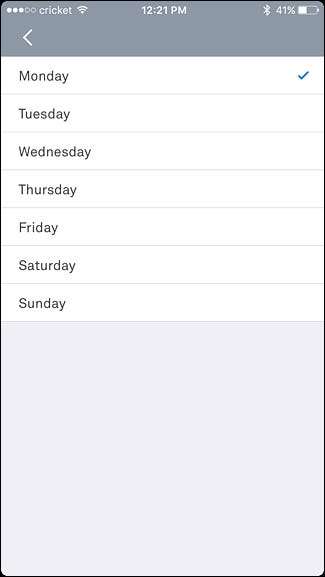
Jeśli wszystko wygląda dobrze, ponownie naciśnij strzałkę wstecz. Twój harmonogram zostanie zastosowany, a na osi czasu zobaczysz szary obszar, gdy kamera Nest Cam zostanie wyłączona. Jeśli chcesz dodać kolejne okno czasowe w ciągu dnia, w którym chcesz wyłączyć kamerę Nest Cam, możesz ponownie kliknąć „Dodaj czas” i powtórzyć powyższe kroki.
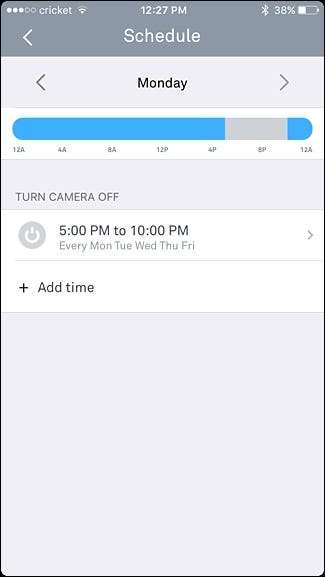
Jeśli chcesz utworzyć oddzielny harmonogram na inny dzień, możesz dotknąć strzałek w lewo lub w prawo, aby przejść odpowiednio do poprzedniego lub następnego dnia.
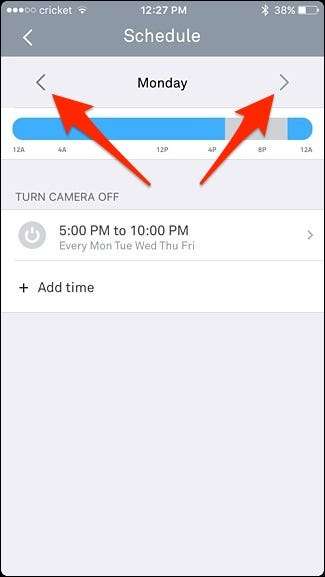
Korzystanie z funkcji Home / Away Assist
ZWIĄZANE Z: Jak sprawić, by Twoje gniazdo automatycznie wykryło, kiedy jesteś poza domem
Pomoc w domu / poza domem to własna funkcja geofencing Nest, która na podstawie GPS telefonu określa, czy jesteś w domu, czy nie. Możesz ustawić automatyczne włączanie i wyłączanie kamery Nest Cam na podstawie Twojej lokalizacji, dzięki czemu, jeśli jesteś w domu, kamera Nest Cam wyłączy się. Następnie, gdy wyjdziesz do pracy, włączy się i ponownie rozpocznie nagrywanie.
Aby to ustawić, kliknij „Home / Away Assist” w menu ustawień kamery Nest Cam.
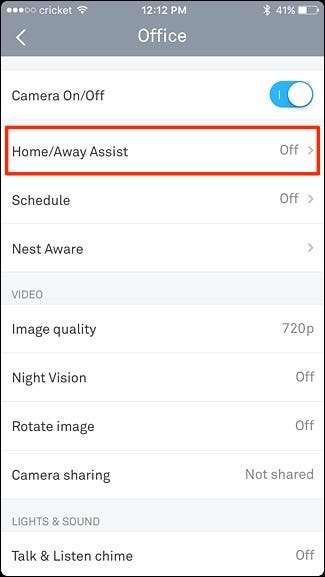
Stuknij przełącznik, aby włączyć tę funkcję.
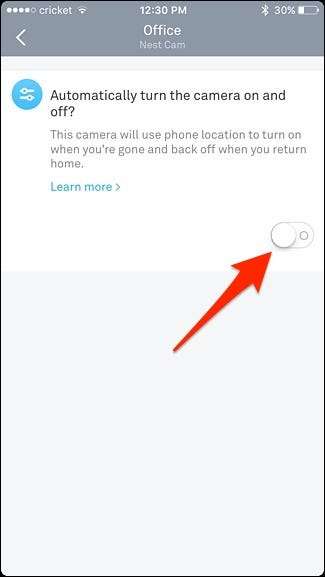
To wszystko, co musisz zrobić! Zauważysz, że pojawi się kolejna sekcja, która jest tam tylko po to, aby powiedzieć, co stanie się z kamerą Nest Cam, gdy będziesz w domu lub poza nim.
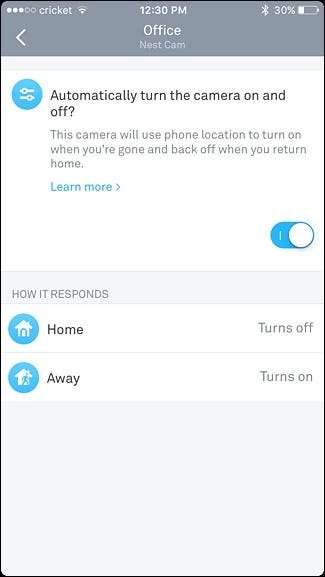
Jeśli jednak masz inne produkty Nest, takie jak termostat Nest, możesz użyć jego czujnika ruchu zamiast (lub oprócz) GPS w telefonie, aby określić, czy jesteś w domu, czy poza nim. Aby to zrobić, kliknij ikonę koła zębatego ustawień na głównym ekranie aplikacji Nest.







